发布: 点击量:56次 发布时间:2014-12-12 09:53:28
硕方标签机虽然上市较进口标签机晚一些,但是,硕方标签机的功能可与进口机型相媲美,而且打印速度更有提升,采用正确的标签机使用方法操作很重要,以下是硕方标签机厂家的详细介绍:
硕方标签机LP6400功能强大,有两种标签机使用方式,一是单机打印,二是联机打印。单机打印操作简单,硕方标签机自动键盘,各功能一键解决,联机使用,需要安装编辑软件和驱动程序,以下是硕方标签机厂家关于硕方LP6400标签机使用联机打印的详细步骤介绍:
一、连接到计算机:
使用接口数据线将标签打印机连接到计算机。
LP6400计算机编辑能实现更复杂、精美的标签编辑,满足您的需求。如果需要计算机进行标签编辑,只需在计算机上安装LP6400编辑软件和驱动程序(随机附赠的程序光盘)。推荐阅读>>>>>>>>>标签机多少钱一台
二、安装软件、驱动程序:
1. 将光盘放入CD-ROM驱动器中。如果没有自动启动,则打开CD-ROM上的文件并双击“Setup.exe”。安装提示一步步安装LP Editor软件。
2. 按照提示选择标签机驱动程序型号,提示时,使用USB数据线将您的标签打印机连接到计算机,然后开启标签机电源。一旦检测到标签机,驱动程序将自动安装。
三、安装标签带:
按下开盖按键,打开上盖,竖直方向放入标签带(请确保标签带内标签已拉直,碳带不松弛。若松弛,按照标签带上盖的箭头方向转动,将碳带张紧)。放入标签带时,不要让碳带和标签碰到打印头或其它部件。
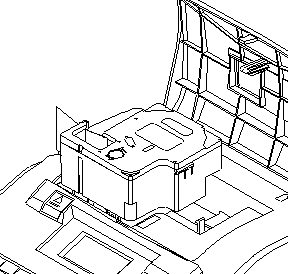
放入标签带后,压下盖紧机器上盖,打开电源便可进行本机操作了。
四、创建打印标签:
1. 启动LP Editor软件,在LP Editor中输入标签文字等信息。编辑完毕后,可按预览键,将显示预览画面(打印内容、所装入的色带宽度及打印长度)。
2. 确认无误后,按直接打印便可把标签打印出来,这就完成了标签机使用联机操作方法。
五、卸载软件、驱动程序:
1、在开始菜单的程序列表中的LP Editor菜单下找到“卸载 LP Editor”菜单项,或在控制面板的添加删除程序中找到“LP Editor”项。单击“卸载 LP Editor”或“更改/删除”按钮,出现卸载界面。②继续卸载点击“下一步”,放弃卸载点击“取消”。点击“下一步”后,LP Editor将从您的计算机中移除。③单击“完成”结束卸载。
2、硕方标签机驱动安装:①将LP6400正确连接到计算机上,打开LP6400电源并进入编辑界面。出现“找到新的硬件向导”对话框。如果使用光盘安装,请选择“自动安装软件”项;否则,请选择“从列表或指定位置安装”。点击“下一步”继续安装。
②如果出现对话框,提示你的软件没有通过Windows商标测试,点击“仍然继续”。如果选择“从列表或指定位置安装”项,则必须指定驱动文件的位置。
③点击“浏览”指定驱动文件的位置,点击“下一步”继续。④点击“完成”结束安装。
以上就是硕方标签机厂家关于LP6400联机打印的标签机使用详细步骤,用户可以参考介绍方法使用,如有不明白的地方,可以来电咨询硕方厂家:010-62968596。
上一篇:线号机色带常见错误提醒及解决办法
下一篇:便携式线号机TP20怎么样